Em geral, as escritas digitais são preparadas por meio do processador de texto do Microsoft Office Suite, ou seja, usando o Word. É por isso que a grande maioria dos documentos distribuídos na rede vêm de um arquivo .docx (a configuração do Word, por padrão).
No entanto, por motivos de conveniência, obrigação ou para aproveitar os benefícios que os arquivos PDF apresentam, muitos usuários têm a obrigação de converter um documento do Word para o formato PDF.
Mas, infelizmente, eles não sabem como proceder nesses casos. É por isso que, a partir deste artigo, queremos mostrar como você pode converter um documento .docx em PDF, facilmente. Tendo em conta que, embora existam vários mecanismos, iremos apresentar-lhe o mais simples e eficaz.
Você também pode estar interessado em: Como ir de PDF para Excel.
Etapas para converter um documento do Word para o formato PDF
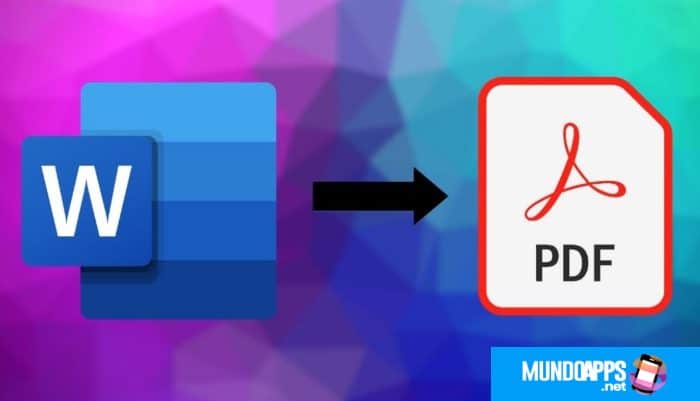
Antes de detalhar cada uma das etapas que devem ser realizadas para transformar um documento do formato Word em PDF, é importante observar que esses procedimentos são mais simples de executar usando uma ferramenta online. Pois, normalmente, eles realizam essa conversão automaticamente.
Nesse sentido, a seguir, usaremos Smallpdf.com para obter o arquivo PDF rapidamente. Que se destaca por ser um conversor de PDF muito eficaz onde não é necessário definir as configurações, a transformação é obtida em apenas alguns segundos, não consome recursos do seu computador e todo o processo roda em servidores próprios na nuvem. Além disso, é multiplataforma, gratuito e seguro.
Agora, é hora de explicar as etapas para converter um documento em formato Word para PDF com SmallPDF:
- 1. Para começar, diretamente do navegador de sua escolha, pesquise e “vá para a página oficial do SmallPDF”. Qual é o site oficial da ferramenta em questão e você pode usá-lo online ou instalar sua extensão do Google Chrome.
- Vá para SmallPDF
- 2. Em seguida, você encontrará a janela principal da web, onde poderá iniciar o processo “clicando no botão que diz Escolher arquivos” dentro da caixa azul.
- 3. Em seguida, o navegador de arquivos em seu computador será aberto e é hora de “selecione o documento do Word para converter” apenas clicando duas vezes nele. Também observamos que, ao ignorar a etapa anterior, você pode fazer isso simplesmente arrastando e soltando o documento na página da web.
- 4. Após alguns segundos, dependendo da velocidade da sua Internet, este documento do Word será carregado para a plataforma. Enquanto que, ao mesmo tempo, a transformação para PDF será realizada automaticamente.
- 5. Neste ponto, é hora de “clique no botão de download”para obter seu novo documento PDF, finalmente. Ressalta-se que, antes de fazer isso, você pode enviá-lo por e-mail, compactá-lo e até mesmo editá-lo a partir daí.
Lista dos melhores conversores de Word para PDF
Além da ferramenta mencionada acima, também existem outras alternativas online para converter textos digitais do Word para o formato PDF de forma fácil e rápida. Ou seja, você tem várias opções para baixar esses documentos em PDF e, ao mesmo tempo, manter a integridade dos originais.
Portanto, nesta seção do post, queremos apresentá-lo a outras 4 páginas da web através das quais você pode transferir seu documento em formato Word para PDF, gratuitamente:
1. Conversão online

É um conversor online gratuito que facilita os processos de transformação de documentos digitais em formato Word para PDF. Quanto ao seu funcionamento, destacamos que é muito semelhante à ferramenta detalhada acima, você pode acessar, escolher o arquivo Word do seu computador e iniciar o processo de conversão.
Somado a isso, também permite realizar o mesmo procedimento inserindo a URL do arquivo, caso esteja na versão web do processador de texto.
Além disso, tem a capacidade de converter HTML em PDF de forma fácil e rápida. Para mais detalhes, oferece a possibilidade de selecionar outros formatos e possui opções avançadas como girar, juntar e ordenar as páginas do documento PDF.
2. SodaPDF
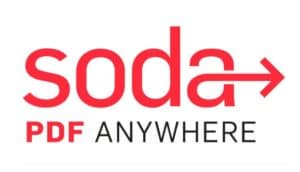
Gratuita, esta plataforma online também simplifica a transformação de um texto em formato Word para PDF, pois só tem de aceder ao seu site oficial, seleccionar um ficheiro do seu computador (também suporta o mecanismo de arrastar e largar) e com ele, ele iniciará o processo de conversão para que você possa baixar seu novo documento. Você também pode fazer upload do arquivo diretamente de um serviço de armazenamento em nuvem, como Dropbox e Google Drive.
Por seu turno, assim que obtiver o resultado, também tem a possibilidade de o enviar por email através de uma URL que só estará disponível durante 24 horas.
Dentre outras funcionalidades, destacamos que esses arquivos PDF são totalmente editáveis (textos, imagens e até links), são compatíveis com todos os leitores de PDF, mantêm o design original do documento e podem ser visualizados em qualquer dispositivo.
3. PDF2Go

Basicamente, consiste em um conversor de PDF que se destaca por ser verdadeiramente eficaz na realização desses procedimentos online. Assim, seu funcionamento é muito semelhante ao de todas as ferramentas deste tipo e, portanto, o que você deve fazer é carregar seu documento e “clique em iniciar”. Mesmo que você precise extrair o texto da página escaneada, use a caixa Usar ROC, escolha um idioma e “pressione salvar alterações”.
Além disso, caracteriza-se por ser um conversor de PDF extremamente seguro, uma vez que não detém quaisquer direitos sobre o seu arquivo e nem utiliza os seus dados privados.
Da mesma forma, é uma ferramenta totalmente gratuita e suporta outros formatos muito úteis, como: ODT, RTF, TXT, Microsoft PowerPoint PPT, JPG, PNG, GIF e muitos mais.
4. ILovePDF

É outra das ferramentas online mais famosas e amplamente utilizadas para transformar documentos do Microsoft Word no útil formato Adobe. Que tem sido classificado como um excelente mecanismo, pois revela a mais alta qualidade durante seus processos de transformação e tem a capacidade de preservar os atributos originais da escrita digital.
Nesse sentido, para iniciar a conversão em ilovepdf, é necessário “clique no botão selecionar documento do Word” em sua página inicial, e então “pressione converter para PDF”.
Levando em conta isso, você também pode importar os documentos do Google Drive e Dropbox, bem como converter vários documentos do Word simultaneamente. Além disso, suporta muitos mais formatos e permite juntar, comprimir e dividir PDF.
Você também pode ler: Como converter uma tabela do Excel para o Word







